Win8系统如何快速升级到Win8.1 Update
- 时间:2015年04月02日 09:16:25 来源:魔法猪系统重装大师官网 人气:16113
Win8如何升级至Win8.1?
Win8能否安装Win8.1 Update?
Win8如何快速安装Win8.1 Update?
Build2014大会上,微软正式推出Win8.1 Update项目。今天,微软也通过Windows Update向普通Win8.1平台免费推送升级。那么Win8用户如何才能快速升级至Win8.1 Update最新平台?具体方案有哪些?
这次,IT之家也为这些Win8、Win8.1整理汇总Win8.1 Update升级指南教程,参考如下:
一、常规在线升级法
具体升级流程:Win8》Win8.1》Win8.1 Update,整个过程先后用到微软Win8商店、Windows Update等服务,全程在线安装,需要联网安装。
• Win8升级至Win8.1
操作如下:
1、首先检查是否安装KB2871389更新,如果未安装,Win8用户可以使用Windows Update获取或者手动下载安装(32位版、64位版)
2、进入Win8 Modern开始屏幕,打开Modern应用商店,默认商店首页自动提示“免费升级Windows 8.1”
3、进入该页面后,选择对应的Win8.1或者Win8.1专业版(或使用IE10打开以下链接:ms-windows-store:WindowsUpgrade,即可使用在线商店升级)
4、开始下载,整个过程取决本地的网络环境,累计需要下载近4G系统文件,安装完成后将提醒用户重启电脑。
注意:本次升级后,Win8.1支持保留当前的Modern应用以及已安装的桌面程序。
5、成功升级至Win8.1 RTM正式版
6、登录当前Win8.1系统,依次打开控制面板\系统和安全\Windows 更新,手动检查更新,勾选Win8.1 Update更新(KB2919355)
7、等待更新下载安装后,用户需要重启系统完成配置
8、这时,我们迎来全新的Win8.1 Update系统平台。
二、离线升级法
具体升级流程:Win8》Win8.1》Win8.1 Update,整个过程使用离线系统镜像,Win8.1 Update离线补丁,全程无需联网。
操作如下:
1、获取离线系统镜像,参考:Windows 8.1 正式版微软官方原版镜像下载
• 下载ISO后,可以用魔方电脑大师(点击访问官网)中的魔方文件校验(点此下载)来获取SHA1、MD5、CRC等校验值,确保下载的是官方纯净版,不给木马病毒留机会
2、使用系统虚拟光驱或者魔方虚拟光驱(点此下载),加载Win8.1原版系统镜像
3、运行Win8.1原版镜像目录下setup.exe安装程序
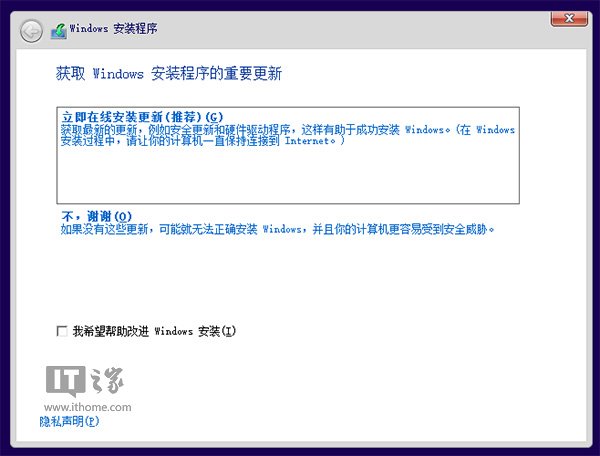
▲由于离线,取消在线更新
4、Win8用户可以选择升级安装,即保留当前系统的桌面程序以及第三方Modern应用
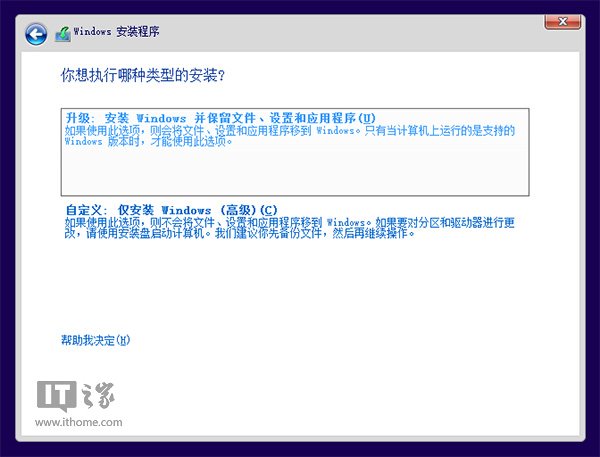
5、等待完成Win8.1系统安装升级,期间需要重启电脑。
6、升级成功后,用户登录Win8.1平台,手动安装Win8.1 Update离线更新程序,参考微软官方Win8.1 Update 更新补丁下载资源
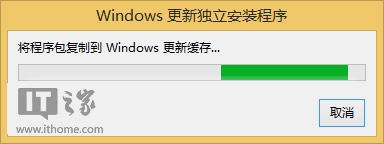
安装说明:这些KB必须按以下顺序安装:KB2919442(先决条件,必装)、KB2919355、KB2932046、KB2937592、KB2938439、KB2934018。
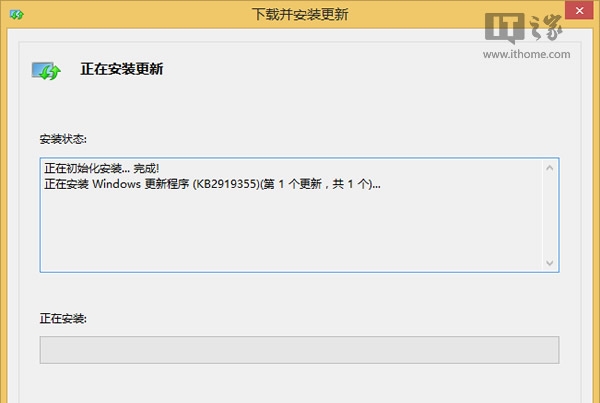
7、安装完成后,用户需要重启系统完成配置,最终成功升级至Win8.1 Update平台
三、全新安装法
要谈到快速安装升级系统,非属全新安装法。Win8用户只需提前刻录一张Win8.1 Update系统光盘或者U盘启动盘,即可对当前的Win8平台完成系统升级工作。
1、下载完整Win8.1 Update系统镜像,参考:Win8.1 Update正式版中文完整ISO镜像下载
• 下载ISO后,可以用魔方电脑大师(点击访问官网)中的魔方文件校验(点此下载)来获取SHA1、MD5、CRC等校验值,确保下载的是官方纯净版,不给木马病毒留机会
• 魔方电脑大师中的魔方U盘启动(点此下载)可以把ISO制作成启动U盘来进行安装,既省去了刻盘的麻烦,还可以随手分享给小伙伴

• 必备:《Win8宝典》- 2万人好评的5星级应用,玩转Win8攻略/宝典尽在此,助你马上变Win8.1大神:点击进入《Win8宝典》直接安装地址
2、安装Win8.1 Update:类似Win7的安装流程,将U盘连接至电脑USB接口,开启电源,选择相关的启动项,进入系统安装界面。
▲Win8启动画面
▲安装主界面
▲选择自定义安装方式
注:安装Win8.1 Update过程中,桌面用户需要输入“安装密钥”(非激活密钥)才能完成操作,需要提前准备。
• Win8.1核心版安装密钥:334NH-RXG76-64THK-C7CKG-D3VPT
• Win8.1专业版安装密钥:XHQ8N-C3MCJ-RQXB6-WCHYG-C9WKB
▲设置Win8.1 Update个性化
从Win8开始,系统引入了一项微软账户云同步功能,支持将本地系统配置同步到云端,其他还有网盘、Win8商店等功能,建议新用户注册微软账户
如果用户需要创建本地账户,只需要在微软账户登录界面,填写错误密码,就可以打开本地账户设置页面。
▲选择“继续不使用Microsoft账户”
然后桌面可以选择本地账户,设置用户名、密码、密码提示。
在你的账户下,设置用户名、密码、密码提示。
▲点击完成,生效
▲成功进入Win8.1 Update新开始屏幕。
大家在更新过程中,遇到任何问题皆可前往IT之家论坛(http://bbs.ithome.com/)讨论解决。
爱Win8,上软媒Win8之家,泡Win8中文论坛,玩Win8优化大师。
Win8,系统,如何,快速,升级,到,Win8.1,Upda








